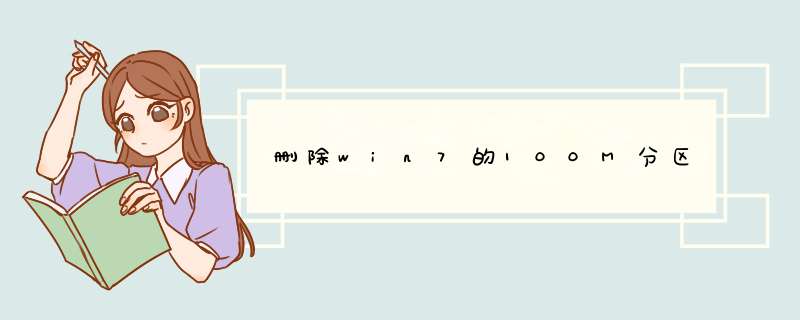
大家知道吗?Win7系统在安装的时候会产生大概100M左右的隐藏分区,很多人都不知道这个空间在无形中占据了系统空间。即时有人知道了这个隐藏分区也不知道怎么删除。下面我就给大家带来了怎么删除这个隐藏分区的方法,快来学习一下吧。
删除win7的100M分区 1win7旗舰版删除100M隐藏分区的步骤:
准备工具:一张带WINPE的.光盘或U盘启动盘
1、使用Winpe光盘或启动盘启动并进入到winpe系统。
2、使用winpe下的分区工具(下面以我们用WINPM来 *** 作),打开WinPM后,将100M隐藏份区删除
3、将删除后的空余分区合并至C盘,并将C盘设为活动分区
4、打开Winpe中的CMD命令提示符,输入c:windowssystem32>bcdboot c:windows /s c: 然后回车,这个命令是修复Win7旗舰版启动引导用的。
5、然后重新启动win7系统www.xitonghe.com,记得把winpe盘退出来哦。
删除win7的100M分区 2具体步骤:
1、按下“win+r”打开运行,输入cmd并右击“用管理员身份运行”。
2、输入 bcdboot c:windows /s c:此时会d出“已成功创建启动文件”。
3、在开始搜索栏中输入 diskmgmt.msc 启动“磁盘管理”将C分区设为活动分区。
4、重启启动计算机,重新进入磁盘管理,删除100MB的隐藏分区并重新启动即可。
删除win7的100M分区 31、不能使用GHOST版系统光盘来安装WIN7,仅能使用安装版的进行一步一步地安装。
2、安装完系统后,不能使用Wingho、OneKey Ghost等一键还原类的软件进行备份系统。
3、Norton Partition Magic无法正常使用,如果你尝试修复这100MB分区,会导致已安装的WIN7无法引导。
4、带100MB分区的WIN7激活很麻烦,总不成功。
删除win7的100M分区 4在Windows 7安装完成后,如果您想删除该分区,请按照如下顺序进行:
1.启动Windows 7后,单击开始按钮,键入“cmd”(不带引号)到搜索框中,右击它并选择管理员身份运行 。
2.键入" bcdboot c:windows /s c:" (: 这意味着将启动文件复制从c:windows到c: )你将得到一个消息" 已成功创建启动文件"。
3.在搜索框里输入"diskmgmt.msc"以启动磁盘管理。定位到C:分区和将该分区设为活动。
4.重新启动,回到磁盘管理 。 你可以删除这个已经没用的100MB的隐藏分区了。
为什么Windows7会自动建100M隐藏分区?下面说的情形也许不是唯一的真实理由,但应该是一个,不知道别人发过没。
这么做,是为了让Win7可以安装在硬盘簇大于4KB的分区,因为NTFS格式下,引导文件只能工作在4KB簇的分区,这100M就是用来存放Win7的引导文件,这样安装Win7的主分区就可以设置为其他大小的簇,甚至是FAT32的'格式(待验证)。
我们都知道,簇越大磁盘性能越好,碎片少,但是会占用更大的空间,现在硬盘都大了,牺牲一些空间换取性能也值得。
我们可以这样,光驱启动,用Windows自带分区功能先建立100M系统分区,然后退出,U盘或者光盘进去PM建立主分区,然后自己指定簇的大小。
1、启动Windows 7后,单击开始按钮,键入“cmd”(不带引号)到搜索框中,右击并选择管理员身份运行 。
2、键入" bcdboot c:\windows /s c:" (: 这意味着将启动文件复制从c:\windows到c:\ ),CMD窗口;将得到一个消息 " 已成功创建启动文件"。
3、在搜索框里输入"diskmgmt.msc"以启动磁盘管理。定位到C:\分区和将该分区设为活动。
4、重新启动,回到磁盘管理。可删除这100MB的隐藏分区。
欢迎分享,转载请注明来源:内存溢出

 微信扫一扫
微信扫一扫
 支付宝扫一扫
支付宝扫一扫
评论列表(0条)